- ✋貼文引述自聯想論壇:
- 大家好。我的儲存空間快用完了,所以我打算再裝一個 SSD,因為我的筆記型電腦只支援兩個 PCIe NVMe 插槽,一個是 2242,另一個是 2280。所以想問一下,用 m2.2242 的 SATA 3 介面的硬碟可以嗎?我之前看過說這個型號不支援支援SATA SSD,所以我有點搞不懂。
當儲存空間不足時,可能需要安裝第二個 SSD。但筆記型電腦只有兩個 M.2 插槽:2280 和 2242。現在,聯想 IdeaPad 無論是生產力還是日常使用,都是最佳選擇之一。
因此,有些人可能想要升級聯想 SSD,並希望了解聯想 IdeaPad Gaming 3 SSD 升級流程。現在,需要注意的是,它支援 2280 和 2242 M.2 驅動器各一個。
聯想 IdeaPad Gaming 3 可以升級 SSD 嗎?
答案是肯定的。您可以升級聯想 IdeaPad Gaming 3 的 SSD,以獲得更好的效能。聯想 IdeaPad 3 有兩個可以升級的地方: RAM 和 SSD 。它有兩個 RAM 插槽和兩個 M.2 插槽,用戶可以根據需要升級到更新或更好的 RAM 或 SSD。
2280 M.2 SSD 是如今大多數人所說的 NVME SSD 存儲,因為它只有一個 M 鍵連接器。相比之下,2242 SSD 外觀相同,但尺寸要小得多。如果您想升級 SSD 以獲得更大的儲存容量或更好的效能,請繼續閱讀並在以下內容中找到答案!
| 🎯關鍵要點:如何升級聯想 IdeaPad 3 遊戲 SSD |
|
詳細的說明,可以參考下面的文字。
升級聯想 IdeaPad Gaming 3 SSD 前需要準備什麼
由於我們知道用戶必須更換現有的 M.2,因此他們必須處理一些事情,所以讓我們在升級聯想 IdeaPad Gaming 3 SSD 之前討論清單和待辦事項:
- 觀看有關打開筆記型電腦外殼的視頻
- 尋找適合支援的 M.2 2280 和 2242 插槽的 SSD 型號
- 專注於建立 Windows 備份並使用可行的軟體來實現
- 找到或購買一個開口鎬(最好由橡膠或塑膠製成)
- 找到將 Windows 移轉到 SSD 的方法 - 如果您不想重新安裝 Windows 和其他實用程式
- 準備一塊清潔布、刷子和一組螺絲刀,以便正確打開筆記型電腦
將其下載到您的 Lenovo IdeaPad 3 上,並在 SSD 升級之前按照以下步驟執行SSD 克隆。
將 HDD 複製到 SSD 的步驟如下:
步驟1:在「磁碟模式」中,選擇要複製的硬碟。
第 2 步:選擇 SSD 作為目的地。
步驟3:編輯磁碟佈局,然後按一下「繼續」繼續。
由於目標是 SSD,建議您勾選「如果目標是 SSD,請選取該選項」。
警告訊息提示您 SSD 上的資料將會被擦除。如果目標磁碟上沒有重要的資料,請點選「確定」繼續。
步驟4:等待該過程完成。
影片教學:如何複製硬碟(以將克隆 HDD 設定為 SSD 為例)
更詳細的影片可能比你看到的文字更有幫助。你可以看看它,了解如何透過EaseUS Disk Copy升級硬碟。
這篇文章有幫助嗎?記得在 Twitter 和其他社交平台上分享給你的粉絲,一起解決聯想 IdeaPad Gaming 3 SSD 升級問題。
為聯想 IdeaPad Gaming 3 更換新的 SSD
因此,使用我們之前準備的所有東西,以下是如何打開和更換 Lenovo IdeaPad Gaming 3裝置上的新 SSD:
- 提示
- 在聯想 IdeaPad 上更換新的 SSD 非常簡單,但在拆下筆記型電腦外殼時需要小心。雖然外殼是用螺絲固定的,但使用者在使用撬片撬開時仍然需要小心。
步驟 1 :旋下筆記型電腦後殼上的所有十顆螺絲
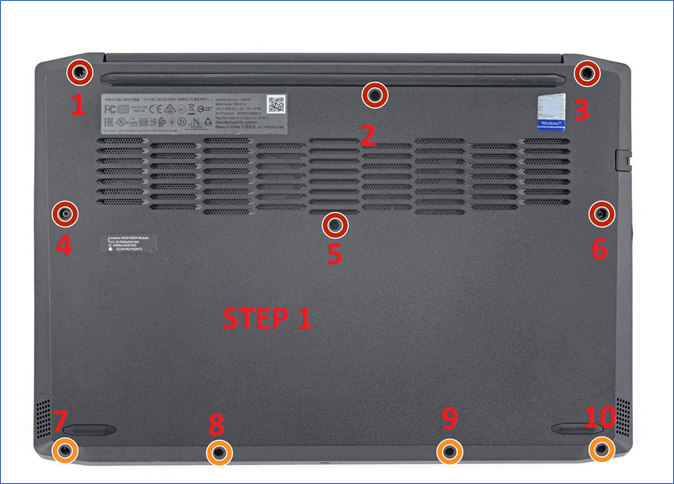
步驟 2 :現在用撬片撬開兩側的外殼

步驟3 :慢慢取下外殼。
步驟4 :現在找到電池插頭。
步驟 5 :使用撥片或螺絲起子從兩側慢慢撬出,輕輕拔下插頭。

步驟 6 :現在找到M.2 2280並拆下3.3 毫米螺絲。

步驟 7 :現在移除SSD 。
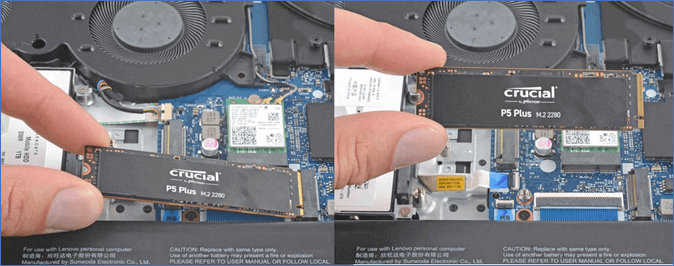
步驟 8 :重新插入新的 SSD 。
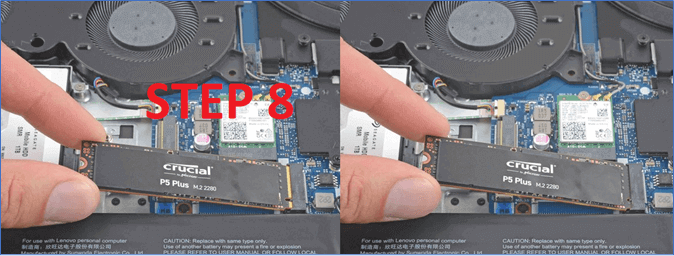
步驟 9 :將 SSD 旋回固定位置。
步驟 10 :將筆記型電腦外殼放回原位,並鎖緊所有十個螺絲。
只需這樣,您就可以在聯想 IdeaPad Gaming 3 SSD 中取出舊 SSD 並安裝新 SSD。務必確保用戶擁有第三代或第四代 SSD 來取代舊 SSD。這樣才能充分利用第三代和第四代 SSD 的速度。
此外,使用者在拔出舊 SSD 並插入新 SSD 時也應小心,因為這些 M.2 連接器和插槽非常脆弱。因此,使用者需要確保在拔出 SSD 並插入新 SSD 時盡量輕柔。
如何在不重新安裝作業系統和應用程式的情況下將聯想 HDD 複製到 SSD?
若要將聯想電腦上的 HDD 升級為 SSD,您可以直接將聯想 HDD 複製到 SSD。EaseUS Disk Copy擅長將聯想筆記型電腦磁碟機從 HDD 複製到 SSD,並進行安全啟動。

專業提示:升級 SSD 後該做什麼
現在,升級 SSD 後,您應該遵循一些專業提示。使用者必須進入 BIOS 配置 SSD,以便系統從其啟動。然後,使用者還需要確保使用正確的分割表(例如GPT 或 MBR)對其進行格式化。
如今,許多使用者建議使用 GPT,因為它是最新且支援最完善的分割表輸入。因此,以下是一些需要記住的提示以及升級 SSD 後需要做的事情:
- 將其設定為 Windows 安裝的啟動裝置;
- 將其用作 GPT 以確保最佳地利用其速度;
- 恢復從早期 SSD 建立的資料;
- 在 BIOS 中將其設定為主驅動器以從其啟動;
- 並使用HWMonitor或專有軟體監控溫度。
這將確保 SSD 得到充分利用並作為啟動磁碟機而不是筆記型電腦上的普通磁碟機。
總結
這些是關於升級聯想 IdeaPad Gaming 3 SSD 的關鍵事項。務必確保用戶在升級之前購買 M.2 2280 SSD,以便其與聯想 IdeaPad 上 M.2 插槽的鍵相符。
此外,使用EaseUS Disk Copy備份和還原所有重要的資料和設定也至關重要。如果使用者不想從頭開始重新安裝所有內容,它還可以幫助他們建立 Windows 的複製版本。
這篇文章有幫助嗎?別忘了在 Twitter 和其他社群平台上分享給你的粉絲,一起解決聯想 IdeaPad Gaming 3 SSD 升級問題。
關於聯想 IdeaPad Gaming 3 SSD 升級的常見問題解答
以下是人們提出的一些其他問題,它們可能會進一步幫助使用者:
1. 我可以為聯想 IdeaPad Gaming 3 添加 SSD 嗎?
聯想 IdeaPad Gaming 3 只有兩個 M.2 插槽,支援分別支援 2280 和 2242 硬碟。如果這兩個插槽被佔用,就無法新增第三個 SSD,因為筆記型電腦也沒有 SATA III 硬碟。
2.聯想 IdeaPad 3 有 M2 SSD 插槽嗎?
是的,聯想 IdeaPad 3 分別配備了 2280 和 2242 M.2 插槽,每個插槽只能容納兩個儲存裝置。而且它沒有 SATA III 接口,所以用戶無法添加 2.5 英寸 SATA SSD 或 HDD。
3.聯想 IdeaPad 3 遊戲可以升級嗎?
聯想 IdeaPad 3 唯一可升級的是 RAM 和 SSD。它有兩個 RAM 插槽和兩個 M.2 插槽,用戶可以根據需要升級到更新或更好的 RAM 或 SSD。
4. 聯想 IdeaPad Gaming 3 的 SSD 容量是多少?
聯想 IdeaPad Gaming 3 配備兩個 M.2 SSD 插槽。第一個 SSD 插槽安裝的是 2280 M 鍵 SSD,通常尺寸較大。另一個 SSD 插槽為 2242 M 鍵 SSD,採用 B+M 鍵,通常尺寸較短。
這篇文章對你有幫助嗎?
相關文章
-
如何在 Windows 11/10/8/7 上建立 USB 隨身碟映像
![author icon]() Ken/2024-11-25
Ken/2024-11-25 -
(最簡單的方法)如何使用最佳 SSD 克隆軟體將 2.5 吋 SSD 複製到 M.2
![author icon]() Jack/2025-08-21
Jack/2025-08-21 -
![author icon]() Jack/2025-06-17
Jack/2025-06-17 -
![author icon]() Jack/2025-09-19
Jack/2025-09-19
教學影片

Windows 11/10/8/7對拷HDD和SSD




